Jatka vastaukset lukijoillemme, tässä tapauksessa menemme Josén kysymykseen:
Hyvää iltapäivää, voisitko kirjoittaa viestin ilmaisista kehitysvaihtoehdoista Teamviewerille, olen kokeillut apache guacamolea, mutta sinun on määritettävä asetukset jokaiselle tietokoneelle, jota haluat käyttää etänä.
Kysymys tulee meille kuin käsine jatka artikkelisarjaamme avoimen lähdekoodin ohjelmista olla käsillä hätätilanteessa.
Itse asiassa emme löytäneet tyydyttävää vastausta, koska tavalla tai toisella on tarpeen tehdä jonkinlainen määritys etätietokoneissa. Ainoa poikkeus on MeshCentral, joka käyttää verkkopalvelinta välittäjänä.
Mikä on TeamViewer
Se on sovellus, jonka avulla voit seurata ja hallita tietokonetta etäyhteyden kautta. Tämä on erittäin hyödyllistä teknisen etätuen tai opetuksen tekemiseen.
Kuinka valmistella työpöytä jaettavaksi
Linux-jakelut
GNOME-työpöytä
GNOME-työpöydän valmistelu olla käytettävissä etänä Se on hyvin yksinkertaista.
- Me avaamme kokoonpano.
- Klikkaa Jaa.
- Liukumme lippu jakamisen mahdollistamiseksi
- Liukumme indikaattori mediatiedostojen jakamista varten.
KDE-työpöytä
KDE käyttää palvelinsovellusta jonka avulla voit jakaa nykyisen istuntosi toisen koneen käyttäjän kanssa. Sitä kutsutaan Krfb. tämä se on asennettava kuhunkin etätietokoneeseen. Puolestaan ohjaustietokoneessa VNC-katseluohjelma on asennettava.
Jokaisella etätietokoneella kutsu on luotava lähetetään postitse tai luodaan yksilöllinen avain.
Windows
- Avaamme tiedostonhallinnan ja viet hiiren osoittimen päälle Tämä joukkue.
- Napsauta oikealla painikkeella Ominaisuudet.
- Klikkaa Etäkäytön määritykset.
- Merkitsemme laatikon sisään Salli etätuki tälle tiimille. Klikkaa Käytä.
- Määrityspaneelissa avataan Palomuuri ja verkon suojaus.
- Klikkaa Salli sovellus palomuurin kautta.
- Klikkaa Vaihda asetuksia.
- Etsimme Etätyöpöytä ja merkitsemme Yksityinen o Julkinen tarvittaessa.
Joitakin vaihtoehtoja avoimen lähdekoodin TeamViewerille
Remmina
Tämä Linux-asiakas käyttää GTK + ja sen käyttöliittymä mukautuu näytön kokoon niin että Se on ihanteellinen useiden etätietokoneiden ohjaamiseen sekä kannettavasta että pöytätietokoneesta.isolla näytöllä.
Remmina on pääjakelujen arkistoissa ja kaupoissa Flatpak y napsahtaa
piirteet
- Tukee RDP-, VNC-, SPICE-, NX-, XDMCP-, SSH- ja EXEC-protokollia
- Pidä etätyöpöytätiedostojen lokeja järjestämällä ne ryhmittäin.
- Nopea yhteydenmuodostus napsauttamalla palvelimen nimeä.
- Näytön koon erot paikallisten ja etätietokoneiden välillä voidaan kompensoida skaalaamalla tai vierittämällä.
- Näkymän koko näytön tila: Etätyöpöytä vierittää automaattisesti, kun hiiri siirtyy näytön reunan yli.
- Kelluva työkalurivi koko näytön tilassa.
UltraVNC
Es ohjelma Avoin lähdekoodi Windowsille, jonka avulla voit käyttää työpöytää etänä Internetin tai lähiverkon kautta. Etätietokonetta voidaan ohjata hiirellä ja näppäimistöllä.
Lukuun ottamatta etäkäyttöjärjestelmän kokoonpanoa, josta keskustelimme edellä, sinun on vain ladattava ja suoritettava asiakasohjelma.
MeshCentral
MeshCentral on ilmainen ja avoimen lähdekoodin ohjelmisto, joka Sitä käytetään etätietokoneiden hallintaan. Se on verkkopohjainen.
Käyttäjä voi määrittää omaa palvelinta lähiverkossa tai Internetissä ja hallita ja hallita tietokoneita etänä jotka toimivat Windows-käyttöjärjestelmien kanssa. tai Linux.
Kuten sanoimme, hallintapalvelin tarvitaan yhteyden muodostamiseksi etätietokoneisiin. Tämä voi olla mikä tahansa tietokonelaite (PC, yksi kortti tietokone tai virtuaalikone) että sinulla on tarpeeksi laskenta-, tallennus- ja verkkokomponentteja.
Käyttöprosessi vaatii neljä päävaihetta: Kokoonpano, asennus, kytkentä ja hallinta.
- Käyttäjä määrittää MeshCentral-palvelimen virtuaalikoneessa, tietokoneessa tai yhden kortin laitteessa.
- Käyttäjä muodostaa yhteyden MeshCentral-portaaliin kelvollisella tilillä, luo hallintaverkon kaikkien päätepisteiden (hallittavat järjestelmät) keräämiseksi.
- Käyttäjä luo agentin ja asentaa sen kohteeseen tai kuhunkin päätepisteeseen, joka yrittää välittömästi yhteyden takaisin MeshCentral-palvelimeen.
- Käyttäjä hallinnoi kyseisessä hallintaverkossa käytettävissä olevia resursseja tai päätepisteitä
Analysoiduista ohjelmista Se on kaikkein kattavin dokumentaatio.
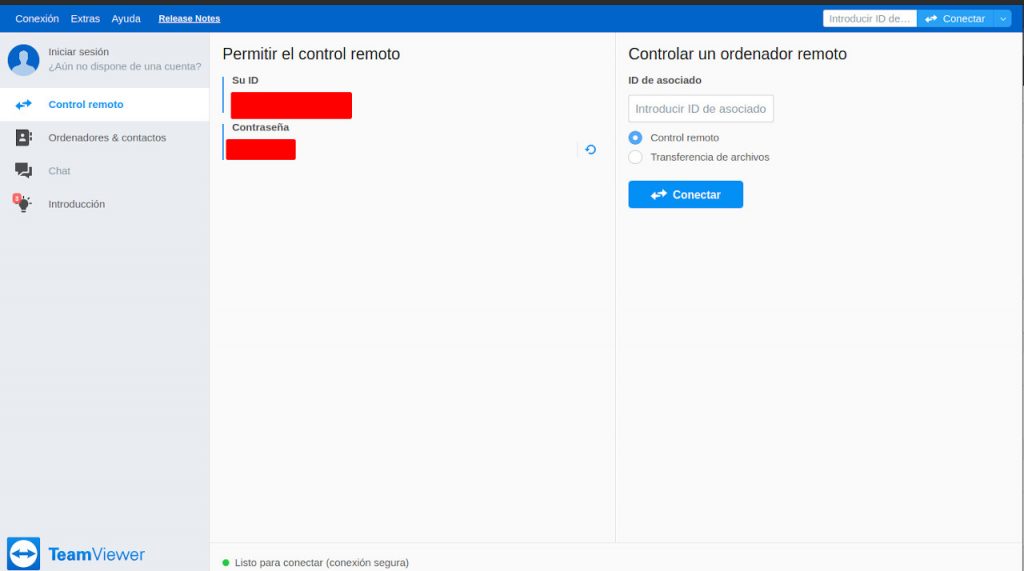
Koska he kutsuvat sitä "Microsoft Teamvieweriksi", sillä ei ole mitään tekemistä sen kanssa, mielestäni he sekoittuvat "Microsoft Teamsiin", jotka ovat 2 täysin erilaista tuotetta ja yritystä.
Olet täysin oikeassa maailmassa.
Karanteenin takia kaapelini ylittivät
Mainitsisin Anydeskin. Hyvä, asennusohjelma on kevyt ja sen avulla voit siirtää tiedostoja ja löytää jaettuja tietokoneita verkosta. Se on ilmainen ja monitasoinen.
http://www.anydesk.com
Pidän sen mielessä. Kiitos
Mielestäni tämän artikkelin kirjoittaneella kaverilla ei ole aavistustakaan mitä TeamViewer on, se ei ole edes Microsoftilta. TeamViewer on ohjelma, jolla pääsee tietokoneeseesi etänä, ja se on monialustainen. Liitän tämän artikkelin, josta löydät vaihtoehtoja TeamViewerille ja avoimelle lähdekoodille. https://maslinux.es/alternativas-libres-a-teamviewer/
Se on yksi vaihtoehtoisista parannuksista TeamVieweriin. Käytän sitä päivittäin, ja se näyttää minulle paljon kevyemmältä.
Mies, puhuen avoimen lähdekoodin vaihtoehdoista, VNC: tä käyttävät eivät ole aivan samoja. TeamVieweria tai Anydeskiä vastaava olisi DWService (www.dwservice.net), se on hyvin täydellinen, yksinkertainen, se hyväksyy useita alustoja, kuten vadelma pi ja X86, se toimii sekä Linuxilla, Windowsilla että Macilla, asiakas ei ei tarvitse asentaa mitään, koska se tulee verkkoselaimen kautta ...
Lisäksi he etsivät nyt rahoitusta, voivat osallistua siihen, mitä kukin haluaa / voivat, ja siten edistää palvelimiensa ja kehittäjiensä ylläpitoa. Mielestäni artikkeliin olisi pitänyt laittaa vaihtoehto.
Kiitos tiedoista
Paljon kiitoksia, MeshCentral oli mitä etsin, koska minulla on virtuaalinen verkko, jossa on paljon tietokoneita, ja olisi paljon turvallisempaa, että palvelin olisi paikallisesti eikä kolmansien osapuolten käsissä.
Hei Diego, se ei johdu vesijuhlista, mutta tästä artikkelista puuttuu liian monta perustekijää. Ensin suosittelette etätyöpöydän ottamista käyttöön Windowsissa? Jotain, joka ei mene kovin hyvin turvallisuuden kannalta .. Toiseksi, Ultra VNC? sillä ei ole samoja tai pahempia haavoittuvuuksia kuin aktiivisella RDP: llä. Kutsun sinut lukemaan hieman aiheesta.
Käytän henkilökohtaisesti anydeskiä, se toimii erittäin hyvin ja se ei ole avointa lähdekoodia, mutta se on ilmainen ja kevyt.
Tervehdys.
Arvioitu. Anydesk on juotavin vaihtoehto TeamViewerille (jolla ei ole mitään tekemistä Microsoftin kanssa). Mutta jos se on Microsoft-verkko, se käyttäisi RDP: tä, joka on natiivi ja turvallinen.
Kyllä, pari kaapelia ylitti minut ja sanoin, että se on Microsoftilta.
Kiitos suosituksesta
Hei Adrian, mitä tarkoitat tarkalleen "vakuutuksella"? Suosittelemme ottamaan RDP: n käyttöön enemmän Internetille alttiissa koneissa on kuin nukkua talosi kanssa ovet auki.
Jätän sinulle vähän turvallisuuteen liittyviä tietoja.
https://www.incibe.es/protege-tu-empresa/blog/seguro-tu-escritorio-remoto
Tervehdys!
Luulen, että Microsoft Teams on keskittynyt työskentelemään tiimeissä, kuten nimestäkin käy ilmi, tämä sovellus tarjoaa työkaluja, kuten ryhmävideoneuvotteluja, työpöydän jakamisen sekä sen oikean etätyöpöydän ohjauksen, jakaa tiedostoja ryhmien välillä käyttämällä jotain samanlainen kuin OneDrive (näen, että se perustuu Sharepointiin) ja jakamissovellukset, kuten reaaliajassa jaettujen asiakirjojen muokkauksen käyttö integroimalla sen Office 365 -paketti, muut työkalut, kuten OneNote ja paljon muuta ...
Se on täydellisempi työkalu, joka ei keskity vain näyttöjen jakamiseen ...
Katsotaanpa, jos haluat, menen kirjoittamaan 2000 kertaa
TeamViewerilla ei ole mitään tekemistä Microsoftin kanssa
kynällä, jonka Dolores Umbridge sai Harry Potterin käyttämään.
Korjasin sen artikkelissa, kun ensimmäinen lukija kaateli minut. En voi muokata sitä sosiaalisessa mediassa, koska se on automatisoitu.
Se oli hämmennyksen hetki, myös meillä, neroilla, on niitä.
Huomaa, että etäkirjoituspalvelua ei ole suositeltavaa paljastaa Internetille.
Toinen vaihtoehto on etätyöpöytä Cromelta (Google)
kiitos